Ces dernières années, la technique des entreprises pour communiquer avec les clients a bien évolué. Elles sont passées des courriers électroniques aux applications de messagerie. Ces dernières sont plus rapides et plus pratiques pour mettre en avant des produits et services. En utilisant la diffusion WhatsApp, vous pouvez atteindre plusieurs clients en même temps. Cela permet de les tenir au courant des dernières nouvelles de l’entreprise. Dans cet article, vous allez découvrir tout ce qu’il y a à savoir sur l’utilisation des messages de diffusion sur Android.
Comprendre la diffusion WhatsApp
Les messages de diffusion WhatsApp ont été destinés, dans un premier temps, aux consommateurs. A présent, la fonctionnalité est disponible pour les entreprises avec WhatsApp Business. En effet, un message diffusé est un message que l’on envoie depuis un seul compte WhatsApp à plusieurs numéros. Ce qui le diffère d’une discussion de groupe est que personne ne peut savoir que le message a été diffusé. Chacun le recevra sur son téléphone comme message privé et pourra y répondre en tant que tel.
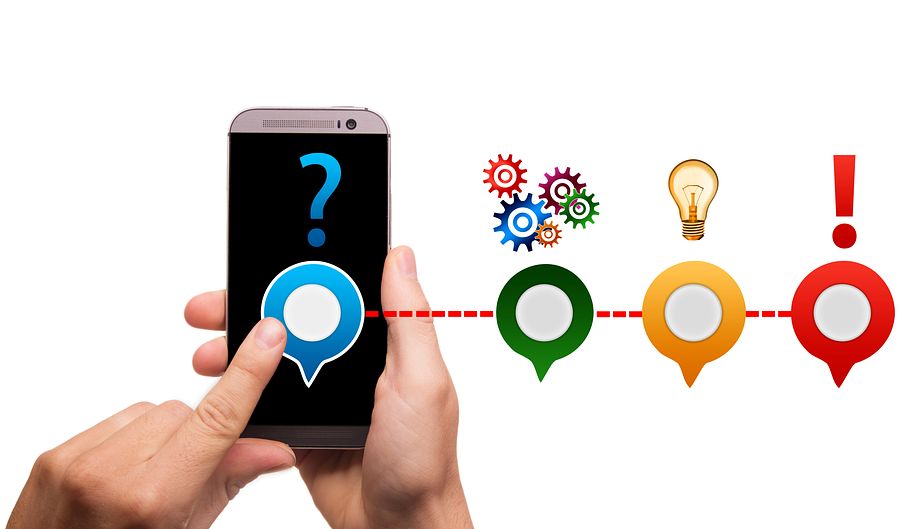
Il s’agit d’une belle opportunité pour les entreprises utilisant WhatsApp Business. Si avant, elle ne pouvaient répondre qu’aux messages entrants, désormais elles peuvent envoyer des messages sortants. Ce qui permet aux entreprises de communiquer à grande échelle avec leurs clients par le biais de la diffusion WhatsApp.
Envoyer un message de diffusion WhatsApp
L’envoie de message de diffusion WhatsApp est totalement gratuit. Ce qui vous permet de diffuser des messages à un grand nombre de personnes. Vous pouvez ajouter sur la liste de diffusion jusqu’à 256 personnes. Et chaque destinataire doit enregistrer sur leur téléphone Android votre numéro pour pouvoir recevoir les diffusions.
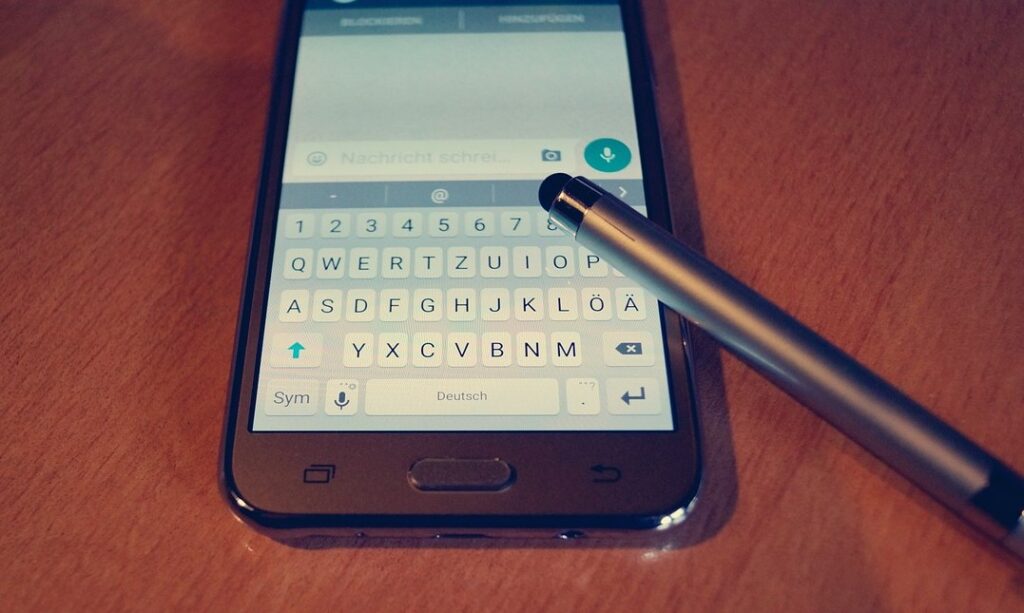
Pour créer une liste de diffusion:
- Ouvrez l’application WhatsApp Business;
- Cliquez sur “Plus d’options”;
- Choisissez “Nouvelle diffusion”;
- Sélectionnez les contacts que vous souhaitez ajouter dans la liste;
- Appuyez sur la coche et la liste de diffusion est créée.
Si vous utilisez une liste de diffusion avec des étiquettes, procédez comme suit:
- Ouvrez l’application WhatsApp Business;
- Cliquez sur “Plus d’options”;
- Sélectionnez “Etiquettes”;
- Choisissez l’étiquette pour laquelle vous souhaitez créer une liste de diffusion;
- Appuyez sur “Plus d’options”;
- Sélectionnez “Envoyer un message à la clientèle”;
- Pour finir, appuyez sur la coche pour rédiger et envoyer votre message.
Cela étant fait, vous pouvez envoyer des messages et les clients vont le recevoir sous forme de message privé. Il est toutefois à noter que seuls les contacts qui ont ajouté votre numéro dans leur carnet d’adresses recevront votre message. Et qu’aucun membre de votre liste de diffusion n’aura accès aux réponses ni aux coordonnées d’une autre personne.
Modifier la liste de diffusion WhatsApp
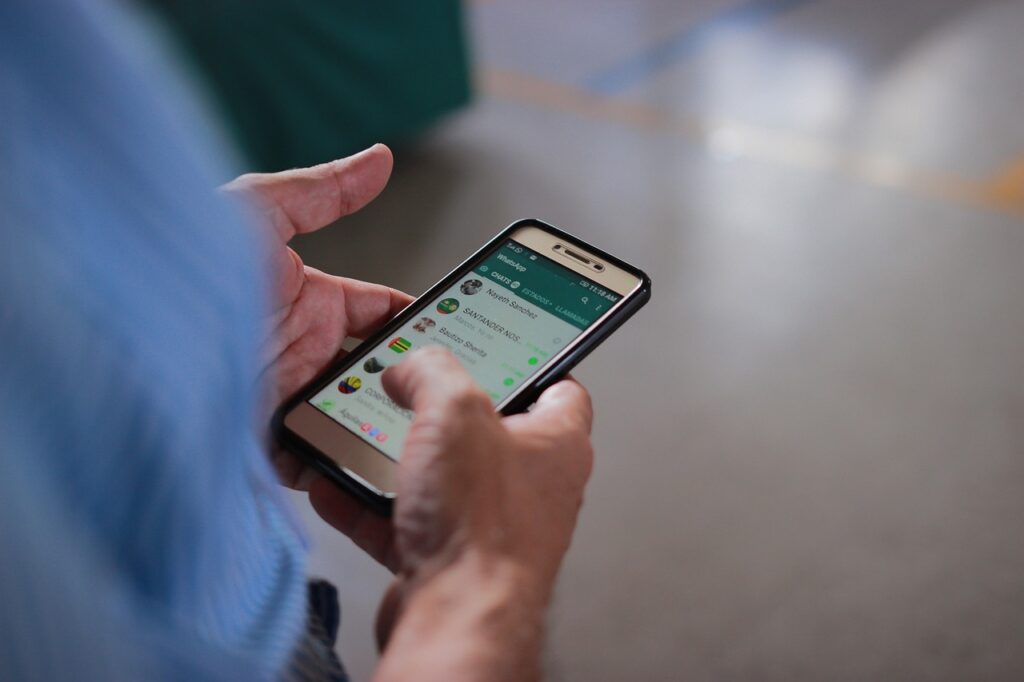
Sachez que vous pouvez modifier la liste de diffusion WhatsApp en cas de besoin. Pour ce faire, suivez les étapes ci-dessous:
- Ouvrez l’application WhatsApp Business,
- Accédez à votre liste de diffusion;
- Appuyez sur “Plus d’options”;
- Cliquez sur “Infos de la liste de diffusion”.
Là vous avez 3 possibilités:
- Modifier le nom de votre liste de diffusion: Modifier > saisir le nouveau nom > OK.
- Ajouter des clients à votre liste de diffusion: Modifier destinataires > rechercher ou sélectionner les clients à ajouter.
- Supprimer des clients de votre liste de diffusion: Modifier destinataires > sélectionner le clients à supprimer > Appuyer sur la coche.
Supprimer une liste de diffusion

Il est également possible de supprimer d’un seul geste toute une liste de diffusion WhatsApp que vous avez préalablement créé.
- Ouvrez l’application WhatsApp Business;
- Appuyez et maintenez la liste de diffusion à supprimer;
- Cliquez sur “Supprimer la liste de diffusion” puis sur “Supprimer” pour confirmer.
Si vous souhaitez supprimer les médias de la discussion en même temps que la liste de diffusion, vous pouvez juste appuyer sur la case à cocher.












